二 开机总程序1
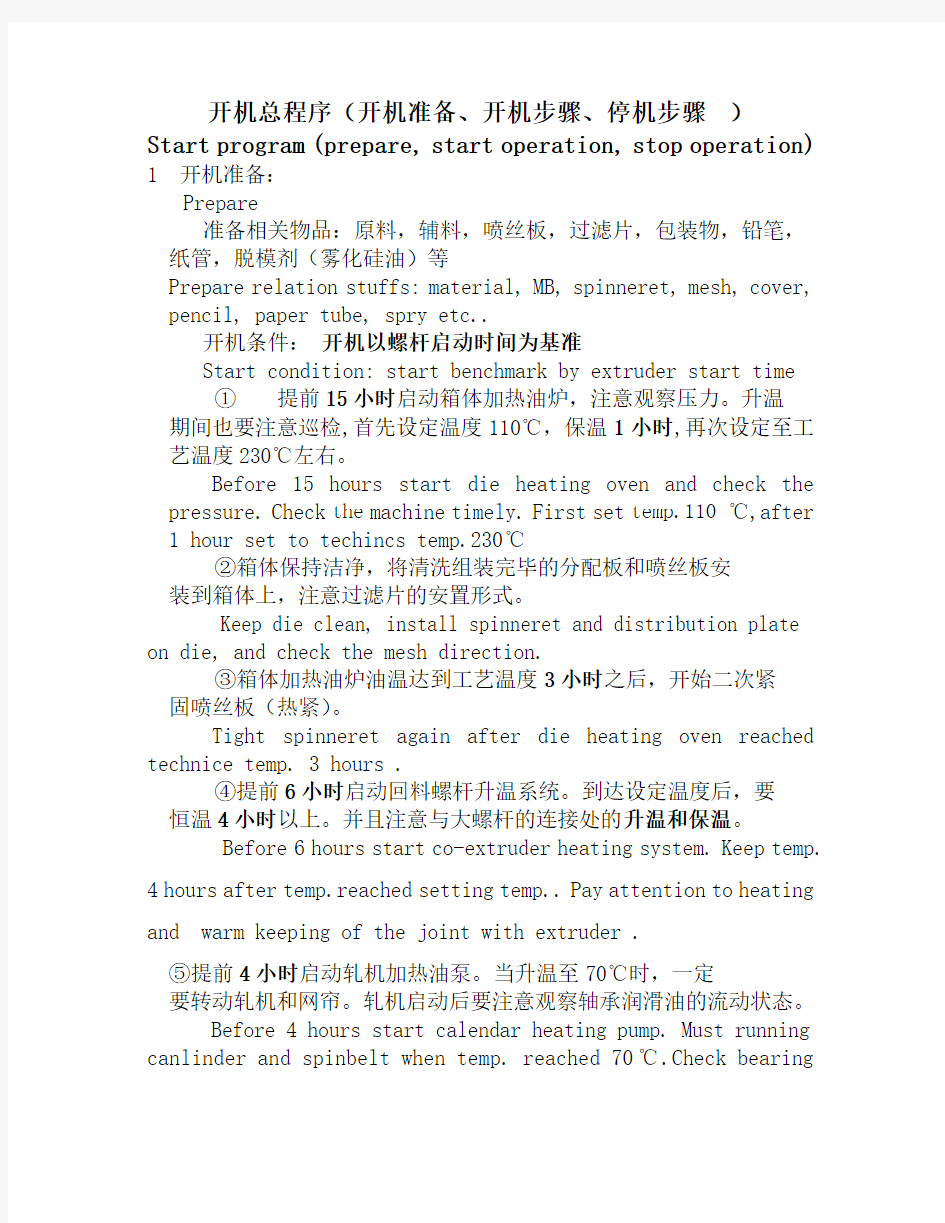

开机总程序(开机准备、开机步骤、停机步骤)
Start program (prepare, start operation, stop operation) 1开机准备:
Prepare
准备相关物品:原料,辅料,喷丝板,过滤片,包装物,铅笔,
纸管,脱模剂(雾化硅油)等
Prepare relation stuffs: material, MB, spinneret, mesh, cover, pencil, paper tube, spry etc..
开机条件:开机以螺杆启动时间为基准
Start condition: start benchmark by extruder start time
① 提前15小时启动箱体加热油炉,注意观察压力。升温
期间也要注意巡检,首先设定温度110℃,保温1小时,再次设定至工艺温度230℃左右。
Before 15 hours start die heating oven and check the pressure. Check the machine timely. First set temp.110 ℃,after
1 hour set to techincs temp.230℃
②箱体保持洁净,将清洗组装完毕的分配板和喷丝板安
装到箱体上,注意过滤片的安置形式。
Keep die clean, install spinneret and distribution plate on die, and check the mesh direction.
③箱体加热油炉油温达到工艺温度3小时之后,开始二次紧
固喷丝板(热紧)。
Tight spinneret again after die heating oven reached technice temp. 3 hours .
④提前6小时启动回料螺杆升温系统。到达设定温度后,要
恒温4小时以上。并且注意与大螺杆的连接处的升温和保温。
Before 6 hours start co-extruder heating system. Keep temp.
4 hours after temp.reached setting temp..Pay attention to heating and warm keeping of the joint with extruder .
⑤提前4小时启动轧机加热油泵。当升温至70℃时,一定
要转动轧机和网帘。轧机启动后要注意观察轴承润滑油的流动状态。 Before 4 hours start calendar heating pump. Must running canlinder and spinbelt when temp. reached 70℃.Check bearing
lubrication oil current when calendar started.
⑥提前4小时启动车间冷却水泵。观察水量和压力,防止缺
水。
Before 4 hours start water pump. Check water current and pressure, make sure has enough water.
⑦提前4小时启动螺杆电加热系统。注意确保螺杆头部冷却
水处于流通状态。如果断水,会导致环结堵料,甚至可能导致螺杆大修。螺杆温度到达设定温度后,应恒温2小时,才可以启动螺杆驱动电机。
Before 4 hours start extruder heating system. Make sure the recycle water flow on extruder head. Inside of extruder will blocked if water short in there.
⑧提前2小时启动空压机。注意空压机的排水。
Before 2 hours start air compressor, and clean the water.
⑨提前2小时启动预压辊的电加热系统。加热过程中应处于
转动状态,同时必须启动成网机并放下预压辊。
Before 2 hours start pro-pressure roll heating system. Must start spinbelt and put pro-pressure down when hearting program.
⑩提前0.5小时生产线联动试机,并做增减速试验。
Before 0.5 hours start test the speed on link.
○11提前0.5小时启动吸料系统,确保系统正常,并吸满料。
Before 0.5 hours start autosuction material system. Make Sure system work will and full material inside of system.
○12提前0.5小时启动冷冻水泵及冷冻机(空调系统),进行试转。
Before 0.5 hours start chiller pump and chiller system. 2开机步骤:
Start operation
首先在触摸屏上设置好全线低速菜单和高速菜单(菜单的具体数据由调试人员初步设定,以后由客户自行摸索设定,负责执行。)
First set low speed parameter and high speed parameter on touch screen (the parameter first set by our operator, then customer set by experience )
①启动螺杆.首先推出过滤器芯轴,检查熔体的熔化状态,正常
后开启螺杆进料口上方的球阀,启动吸料风机,在低速状态下启动计
量泵.同时启动单体风机,将滤后压力控制器(型号RKCF900)设置成手动,并且输出为零。启动螺杆驱动电机,同时电机冷却风机自动启动。设置手动输出率为(10~15)﹪,并同时启动添加辅料小螺杆。这期间认真观察螺杆电流及转速,有异常迅速判断处理。等待滤后压力显示值接近自动设定值时,改手动状态为自动状态。
Put out filter check the melt if all right, then open the inlet material valve of extruder and auto suction material system. Start spinpump and monomer at low speed. Set post-pressure meter (RKCF900) to manual work state and output zero. Start extruder motor and motor cooling fan automatic start. Set manual output 10%-15%. And start co-extruder. Check extruder current and speed, if has some problem, manage it immediately. Change manual work state to auto work state when post-pressure close the auto set parameter.
〖注〗在螺杆启动期间,操作人员不得离开岗位。
NOTICE:OPERATER MUST STAY IN WORKING AREA DURING EXTRUDER START
②当丝条从喷丝板挤出后,认真检查出丝情况,对于个别出丝
不顺畅以及出丝较少的喷丝孔。要用硬度为HB的的铅笔削尖后堵死。
Check the fibers which come out form spinneret. If same fiber not come out completely or low current from holes, then block the hole with HB pencil.
③定位好下拉伸器,并给密封气囊充气,小心调整气囊压力,
注意不要胀破。一般以稍稍顶紧即可。然后关紧两边的观察窗口。并清洁预压辊。
Put bottom stretching unit at right position. Carefully put air in air bag with low pressure, the bag closed the gap is all right. Close the windows of bottom stretching unit, and clean pro-pressure roll.
④全部准备妥当后,人员各就各位,开始放丝。
Put down fiber when working completed.
⑤仍然在低速状态下,启动抽吸风机,此时侧吹风机应该是关
闭状态。一楼人员将成网机后面的布引入预压辊并喂入轧机,卷绕机卷好后.二楼人员剪断丝条,拿开挡板,将丝条投入上拉伸器,注意不要有丝条挂在上拉伸器外面。然后迅速合上侧吹风箱,用锁
紧丝杠锁紧。最后打开气动阀,将位于侧吹风箱进气口下方的活动软接口气缸顶紧。冷却风送入风箱。通知下面开机人员。
Start suction air system at low speed model. Put the underlay from back of spinbelt through pro-pressure roll and calendar to winder at G floor. Then people who at first floor, cut the fiber, move the upper stretching unit cover and put fiber in upper stretching unit (don’t let fiber hang on upper stretching unit). Close the side cooling chamber and lock it immediately. Open air valve, close the air inlet joint which under the side cooling chamber, inform operator.
⑥丝条下来后,人员在成网机上面观察,防止缠在预压辊上。
注意安全。
Check the fiber on spin belt, don’t let fiber curling round the roll.
⑦待上面合好风箱后,操作人员立即启动冷风机并且全线高速
运行。此时成网应该设定在10m∕min的低速。
Operator start the cooling air and start high speed immediately when side cooling chamber closed. At this time spinbelt set on 10m/min.
⑩按照工艺要求,调整参数,全线正常后开始生产,卷绕开始计米。
Adjust parameter according need. Production line working completely then start winder counter.
11启动回料螺杆及喂布小电机,把卷绕切下来的废边喂入回料
○
螺杆。注意调整喂布速度,防止喂入量过大堵住入料口。
Start co-extruder and feed motor. Adjust feeding speed avoid blocked when put scrap into it.
3 停机步骤:
Stop operation
①首先通知相关岗位,做好停机准备。
Prepare relative working.
②关闭回料系统,关闭辅料喂入螺杆,关闭主料进料阀门。
Close co-extruder system, MB and the valve of feeder
③当螺杆转速上升,滤后压力下降,将压力控制表由自动改为
手动状态。并且立即将生产线由高速状态改为低速状态。
Change post-pressure meter form auto to manual, when extruder speed up and post-pressure low, change production line form high speed to low speed immediately.
④升起成网机上预压辊,二楼人员降下软接口气缸,松开锁紧
丝杠,向两侧拉开侧吹风箱,剪断丝条,在上拉伸器入口盖上挡板。
Put pro-pressure roll up, then people who at first floor open the air inlet joint, open the lock and side cooling chamber, cut the fiber and cover upper stretching unit.
⑤关闭抽单体风机。关闭抽吸风机,关闭侧吹风机,滤后压力
控制器手动下降输出值至零位,关闭螺杆挤压机。
Close monomer, suction, and cooling air. Close extruder when post-pressure output zero.
⑥关闭冷冻机,0.5小时后停止冷冻水泵。关闭卷绕机,关闭螺
杆电加热系统,关闭预压辊电加热系统,
Close the chiller and close the chiller water pump after
0.5 hour. Close winder, extruder heating system and
pro-pressure heating system.
⑦关闭箱体加热开关,关闭轧机加热开关,待油温降至80℃以
下时,关闭油泵。
Close die heating system. Close heating pump when calendar temperature under 80 ℃
⑧轧机继续运转,油温下降至80℃以下方可停止。
Calendar keep running, stop calendar when oil temperature under 80℃.
⑨冷却水泵保持运转,在螺杆降温3小时后方可停下。
Cooling water pump keep running, stop cooling water pump when extruder temperature down 3 hours.
⑩待预压辊温度下降至70℃以下时,可以关闭成网机和空压机。
此时必须将预压辊的定位螺丝顶进,防止预压辊直接压在橡皮辊上。
Close spinbelt and air compressor when pro-pressure roll temperature under 70℃. Move the pro-pressure roll nut, avoid pro-pressure roll hole down rubber roll.
4.长期停机的注意事项
Notice for long-term stop machine
1.当plc主机断电后,内部电池开始使用,为防止电池电能耗尽(大约可以维持7天).建议连接外部电源供电.
PLC will use battery after power cut. Suggest provide power to avoid battery empty.
2.冷冻机组要求提前24小时通电,以便加热冷冻机油.在天气寒冷时,此项更要注意.
Chiller need power connect before 24 hours for warm the chiller engine oil, especially at cold weather.
3.所有需要转动的设备,都要求先用手盘动.例如风机轴,导热油泵联结轴,各直流电机联结轴等.
All rotational equipment need move it by hand. Like all connecting shaft.
4.空压机内的水要排空,所有管路的油水分离器内部的水要排空.天气寒冷时还要注意执行气缸和气动阀内的水冻结.
Air compressor must be empty, and empty the water from oil separator of pipes. Check the water in air cylinder and pneumatic valve when cold weather.
设置电脑开机启动项
如何设置电脑开机启动项(2009-10-19 19:40:50) 标签:电脑开机启动项无法进入系 统杀毒软件输入法显卡驱动it 开机速度有点慢,可能是随Windows启动项有点多的缘故,运行msconfig,就可以看到电脑启动时加载的程序。下面是一些常用的系统程序和应用程序。如果你的电脑中有一些来路不明的启动项,就得考虑是否中毒或者中了木马。 启动项中除了杀毒软件和输入法(cftmon不可关闭否则你就不会在任务栏看语言 栏了)外,其它的都可以关闭或者使用者可以根据自己的需要自由地选择取舍。其实关闭并不是删除,只是开机时不运行罢了。你若想运行可以从程序菜单中打开。 1.系统常见的启动项: ctfmon.exe------------是Microsoft Office产品套装的一部分。它可以选择用户文字输入程序和微软Office XP语言条。这不是纯粹的系统程序,但是如果终止它,可能会导致不可知的问题。输入法会出现在屏幕右下角,建议不删。 NvCpl -------------是显卡桌面管理调节程 序; nvcpl.dll------------是NVIDIA显示卡相关动态链接库文件。可以停用; nvmctray - nvmctray.dll ------- DLL文件信息是显示卡相关文 件。 internat.exe ------------输入法指示器程序 LoadPowerProfile--------- Win98/Me电源管理 PCHealth ------------ WinMe系统自愈功能 ScanRegistry -----------启动时检查并备份注册表 SchedulingAgent ---------系统计划任务程序 Synchronization Manager------ Win2000同步管理 SystemTray-----------系统托盘,管理内存驻留程序 Taskbar Display Controls -----屏幕-属性-设置-高级-在任务栏中显示图标
开机启动项设置
开始--运行--输入msconfig 回车打开的对话框里 “一般”选项里选择:有选择启动,去掉“处理SYSTEM文件”,去掉“处理WIN文件”。 “启动”选项里先选择全部禁用,然后留下CTFMON,如果装有杀毒软件则留下杀毒软件启动项,其他可全关。 然后重起或者注销,会有提示,把对话框打上钩---确定 其他就别乱动了 开机启动项
【启动项目就是开机的时候系统会在前台或者后台运行的程序】 当Windows(操作系统)完成登录过程,进程表中出现了很多的进程!Windows在启动的时候,自动加载了很多程序。 许多程序的自启动,给我们带来了很多方便,这是不争的事实,但不是每个自启动的程序对我们都有用;更甚者,也许有病毒或木马在自启动行列! 其实Windows2000/XP中的自启动文件,除了从以前系统中遗留下来的Autoexec.bat文件中加载外,按照两个文件夹和9个核心注册表子键来自动加载程序的。 【启动项分解】 1)“启动”文件夹──最常见的自启动程序文件夹。 它位于系统分区的“documents and Settings-->User-->〔开始〕菜单-->程序”目录下。这时的User指的是登录的用户名。 2)“All Users”中的自启动程序文件夹──另一个常见的自启动程序文件夹。
它位于系统分区的“documents and Settings-->All User-->〔开始〕菜单-->程序”目录下。前面提到的“启动”文件夹运行的是登录用户的自启动程序,而“All Users”中启动的程序是在所有用户下都有效(不论你用什么用户登录)。 3)“Load”键值── 一个埋藏得较深的注册表键值。 位于〔HKEY_CURRENT_USER\Software\Microsoft\Windows NT\CurrentVersion\Windows\loa d〕主键下。 4)“Userinit”键值──用户相关 它则位于〔HKEY_LOCAL_MACHINE\Software\Microsoft\Windows NT\CurrentVersion\Winlogo n\Userinit〕主键下,也是用于系统启动时加载程序的。一般情况下,其默认值为“userinit.exe”,由于该子键的值中可使用逗号分隔开多个程序,因此,在键值的数值中可加入其它程序。 5)“Explorer\Run”键值──与“load”和“Userinit”两个键值不同的是,“Explorer\Run”同时位于〔HK EY_CURRENT_USER〕和〔HKEY_LOCAL_MACHINE〕两个根键中。
如果设置开机启动项
启动项哪些可以关闭 1、建议你下载金山清理专家,在他的启动项中有程序软件的图标,你可以很方便的将不需要开机启动的程序关闭(还可以随时打开),即方便又安全试试吧。 2、启动项过多也可造成开机慢,点击"开始"/运行/输入msconfig后回车/点击"启动"/只保留"ctfmon/杀毒软件/防火墙,"其它前面的勾都去掉./然后点击"应用"/按"确定"(如果查找到某一选项的名和路径单独关闭更好)。 3、重启电脑,启动到桌面时会出现一个对话框,在对话框中添加对勾,确定即可。 4、怎么去掉自启动项 开始/运行输入regedit回车打开注册表编辑器,依次展开 [HKEY_LOCAL_MACHINE\SOFTWARE\Microsoft\Windows\CurrentVersion\Run]在右侧,看看有没有你要找的选项,和你要找选项的路径一致,如果有删除(备份,如果今后需要自启动再恢复备份),重启电脑即可。 进入系统慢(优化系统) 1、建议你下载Windows清理助手,查杀恶意软件和木马(下载网址:https://www.360docs.net/doc/a82284977.html,)。 2、每次启动Windows XP,蓝色的滚动条都要走上好多次,其实这里我们也可以把它的滚动时间减少,以加快启动速度。打开注册表编辑器,找到HKEY_LOCAL_MACHINE\SYSTEM\CurrentControlSet\Control\Session Manager\Memory Management\PrefetchParameters,在右边找到EnablePrefetcher主键,把它的默认值3改为1,这样滚动条滚动的时间就会减少。 3、解决开关机慢和系统结束程序慢的问题。开始/运行输入regedit打开注册表编辑器找到[HKEY-CURRENT-USER\Control Panel\Desktop]键,将WaitToKillAppTimeout改为:1000,即关闭程序时仅等待1秒。另:程序出错和系统自动关闭停止响应的程序如何实现快速关闭。 1、将HungAppTimeout 值改为:200,表示程序出错时等待0.5秒。 2、将AutoEndTasks 值设为:1,让系统自动关闭停止响应的程序。建议你下载超级兔子,让她帮助你优化电脑的开关机速度,自己就不用进行上述设置了,超级兔子就帮助你做了。 4、右击“我的电脑”/属性/硬件/设备管理器/点击“IDE ATA/A TAPI”选项/双击“次要IDE通道”/高级设置/设备类型,将“自动检测”改为“无”,主要要IDE通道也做相同的设置。 5、启动项过多也可造成开机慢,点击"开始"--运行--输入msconfig后回车--点击"启动"--只保留"ctfmon\杀毒软件\防火墙,"其它前面的勾都去掉.--然后点击"应用"--点击"确定"。 6、用系统自带的系统还原,还原到你没有出现这次故障的时候修复(如果正常模式恢复失败,请开机按F8进入到安全模式中使用系统还原)。 按照下面的方法设置,可以对系统性能有明显的提升。
详细开机自启动策略
一、经典的启动——“启动”文件夹 单击“开始→程序”,你会发现一个“启动”菜单,这就是最经典的Windows启动位置,右击“启动”菜单选择“打开”即可将其打开,如所示,其中的程序和快捷方式都会在系统启动时自动运行。最常见的启动位置如下:当前用户:
清除注册表中自动启动程序
引:我们经常会遇到许多不请自来自己启动的程序,还有许多是我们不想让它启动的程序,不要以为管好了“开始→程序→启动”菜单就万事大吉,实际上,在Windows XP/2K中,让Windows自动启动程序的办法很多,下文告诉你最重要的两个文件夹和八个注册键。 我们经常会遇到许多不请自来自己启动的程序,还有许多是我们不想让它启动的程序,不要以为管好了“开始→程序→启动”菜单就万事大吉,实际上,在Windows XP/2K中,让Windows自动启动程序的办法很多,下文告诉你最重要的两个文件夹和八个注册键。看看里面有哪些是你不想要的,请按“del”键。 文件夹 一、当前用户专有的启动文件夹 这是许多应用软件自动启动的常用位置,Windows自动启动放入该文件夹的所有快捷方式。用户启动文件夹一般在:\Documents and Settings\<用户名字>\“开始”菜单\程序\启动,其中“<用户名字>”是当前登录的用户帐户名称。 二、对所有用户有效的启动文件夹 这是寻找自动启动程序的第二个重要位置,不管用户用什么身份登录系统,放入该文件夹的快捷方式总是自动启动——这是它与用户专有的启动文件夹的区别所在。该文件夹一般在:\Documents and Settings\All Users\“开始”菜单\程序\启动。 注册表 三、Load注册键 介绍该注册键的资料不多,实际上它也能够自动启动程序。位置:HKEY_CURRENT_USER\Software\Microsoft\WindowsNT\CurrentVersion\Windows\load。 四、Userinit注册键 位置:HKEY_LOCAL_MACHINE\SOFTWARE\Microsoft\WindowsNT\CurrentVersion\Winlogon\ Userinit。这里也能够使系统启动时自动初始化程序。通常该注册键下面有一个userinit.exe。这个键允许指定用逗号分隔的多个程序,例如“userinit.exe,OSA.exe”(不含引号)。 五、Explorer\Run注册键 和load、Userinit不同,Explorer\Run键在HKEY_CURRENT_USER和HKEY_LOCAL_MACHINE下都有,具体位置是:HKEY_CURRENT_USER\Software\Microsoft\Windows\CurrentVersion\Policies\Explorer\Ru n,和HKEY_LOCAL_MACHINE\SOFTWARE\Microsoft\Windows\CurrentVersion\Policies\Explorer\
如何设置开机启动项
如何设置开机启动项 开机速度有点慢,可能是随Windows启动项有点多的缘故,运行msconfig,就可以看到电脑启动时加载的程序。下面是一些常用的系统程序和应用程序。如果你的电脑中有一些来路不明的启动项,就得考虑是否中毒或者中了木马。 启动项中除了杀毒软件和输入法(cftmon不可关闭否则你就不会在任务栏看语言栏了)外,其它的都可以关闭或者使用者可以根据自己的需要自由地选择取舍。其实关闭并不是删除,只是开机时不运行罢了。你若想运行可以从程序菜单中打开。 1.系统常见的启动项: ctfmon.exe------------是Microsoft Office产品套装的一部分。它可以选择用户文字输入程序和微软Office XP语言条。这不是纯粹的系统程序,但是如果终止它,可能会导致不可知的问题。输入法会出现在屏幕右下角,建议不删。 NvCpl -------------是显卡桌面管理调节程序; nvcpl.dll------------是NVIDIA显示卡相关动态链接库文件。可以停用; nvmctray - nvmctray.dll -------DLL文件信息是显示卡相关文件。 internat.exe ------------输入法指示器程序 LoadPowerProfile---------Win98/Me电源管理 PCHealth ------------WinMe系统自愈功能 ScanRegistry -----------启动时检查并备份注册表 SchedulingAgent ---------系统计划任务程序 Synchronization Manager------Win2000同步管理 SystemTray-----------系统托盘,管理内存驻留程序 Taskbar Display Controls -----屏幕-属性-设置-高级-在任务栏中显示图标 TaskMonitor -----------任务检测程序,记录使用软件情况 *StateMgr ----------WinMe系统还原 msmsgs Windows Messenger ---是微软公司推出的一个在线聊天和即时通讯客户端。 Rundll32 cmicnfg---------是32位的链接库,使电脑能运行..dll类型的文件,建议不要禁用;
win7开机启动项设置-服务
下面我说的是WIN7的服务.... Adaptive Brightness 监视氛围光传感器,以检测氛围光的变化并调节显示器的亮度。如果此服务停止或被禁用,显示器亮度将不根据照明条件进行调节。该服务的默认运行方式是手动,如果你没有使用触摸屏一类的智能调节屏幕亮度的设备,该功能就可以放心禁用。 Application Experience 在应用程序启动时为应用程序处理应用程序兼容性缓存请求。该服务的默认运行方式是自动,建议手动。 Application Information 使用辅助管理权限便于交互式应用程序的运行。如果停止此服务,用户将无法使用辅助管理权限启动应用程序,而执行所需用户任务可能需要这些权限。该服务的默认运行方式是手动,不建议更改。 Application Layer Gateway Service 为Internet 连接共享提供第三方协议插件的支持
如果装有第三方防火墙且不需要用ICS方式共享上网,完全可以禁用掉。 Application Management 为通过组策略部署的软件处理安装、删除以及枚举请求。如果该服务被禁用,则用户将不能安装、删除或枚举通过组策略部署的软件。如果此服务被禁用,则直接依赖于它的所有服务都将无法启动。该服务默认的运行方式为手动,该功能主要适用于大型企业环境下的集中管理,因此家庭用户可以放心禁用该服务。 Ati External Event Utility 装了ATI显卡驱动的就会有这个进程,建议手动。 Background Intelligent Transfer Service 使用空闲网络带宽在后台传送文件。如果该服务被禁用,则依赖于 BITS 的任何应用程序(如 Windows Update 或 MSN Explorer)将无法自动下载程序和其他信息。这个服务的主要用途还是用于进行WindowsUpdate或者自动更新,如果是采用更新包来更新的话,完全可以禁用。 Base Filtering Engine
Android 开机启动流程
Android的开机流程 1. 系统引导bootloader 1) 源码:bootable/bootloader/* 2) 说明:加电后,CPU将先执行bootloader程序,此处有三种选择 a) 开机按Camera+Power启动到fastboot,即命令或SD卡烧写模式,不加载内核及文件系统,此处可以进行工厂模式的烧写 b) 开机按Home+Power启动到recovery模式,加载recovery.img,recovery.img包含内核,基本的文件系统,用于工程模式的烧写 c) 开机按Power,正常启动系统,加载boot.img,boot.img包含内核,基本文件系统,用于正常启动手机(以下只分析正常启动的情况) 2. 内核kernel 1) 源码:kernel/* 2) 说明:kernel由bootloader加载 3. 文件系统及应用init 1) 源码:system/core/init/* 2) 配置文件:system/rootdir/init.rc, 3) 说明:init是一个由内核启动的用户级进程,它按照init.rc中的设置执行:启动服务(这里的服务指linux底层服务,如adbd提供adb支持,vold提供SD卡挂载等),执行命令和按其中的配置语句执行相应功能 4. 重要的后台程序zygote 1) 源码:frameworks/base/cmds/app_main.cpp等 2) 说明:zygote是一个在init.rc中被指定启动的服务,该服务对应的命令是/system/bin/app_process a) 建立Java Runtime,建立虚拟机 b) 建立Socket接收ActivityManangerService的请求,用于Fork应用程序 c) 启动System Server 5. 系统服务system server 1) 源码:frameworks/base/services/java/com/android/server/SystemServer.java 2) 说明:被zygote启动,通过System Manager管理android的服务(这里的服务指frameworks/base/services下的服务,如卫星定位服务,剪切板服务等) 6. 桌面launcher 1) 源码:ActivityManagerService.java为入口,packages/apps/launcher*实现 2) 说明:系统启动成功后SystemServer使用xxx.systemReady()通知各个服务,系统已经就绪,桌面程序Home就是在ActivityManagerService.systemReady()通知的过程中建立的,最终调用()启launcher 7. 解锁 1) 源码: frameworks/policies/base/phone/com/android/internal/policy/impl/*lock* 2) 说明:系统启动成功后SystemServer调用wm.systemReady()通知WindowManagerService,进而调用PhoneWindowManager,最终通过LockPatternKeyguardView显示解锁界面,跟踪代码可以看到解锁界面并不是一个Activity,这是只是向特定层上绘图,其代码了存放在特殊的位置 8. 开机自启动的第三方应用程序
Windows开机自动启动程序在哪里
Windows开机自动启动程序在哪里? 作者:魏永超整理文章来源:本站原创点击数:16759 更新时间:2005-6-30 上午11:48:13 Windows开机自动启动程序在哪里? 自动启动程序在哪里? 一、当前用户专有的启动文件夹 这是许多应用软件自动启动的常用位置,Windows自动启动放入该文件夹的所有快捷方式。用户启动文件夹一般在:Documents and Settings<用户名字>「开始」菜单程序启动,其中“<用户名字>”是当前登录的用户帐户名称。 二、对所有用户有效的启动文件夹 这是寻找自动启动程序的第二个重要位置,不管用户用什么身份登录系统,放入该文件夹的快捷方式总是自动启动——这是它与用户专有的启动文件夹的区别所在。该文件夹一般在:Documents and SettingsAll Users「开始」菜单程序启动。 三、从自动批处理文件中寻找 在Win 98中,Autoexec.bat和Winstart.bat文件中的程序在开机时自动执行;而在Win Me/2000/XP/2003中,这两个批处理文件默认不被执行。 四、从系统配置文件中寻找 在有些系统配置文件中也可以找到自启动程序的踪迹,如Config.sys、Win.ini、System.ini、Wininit.ini和Msdos.sys等。 五、通过“系统配置实用程序”寻找 在“开始→运行”中键入“msconfig.exe”启动“系统配置实用程序”,进入“启动”选项卡,即可查看随系统启动的程序名称和位置。
注意:Win 2000本身没有Msconfig程序,可以从Win XP/2003中提取。 六、从计划任务中寻找 在“控制面板”中双击“任务计划”就可以查看是否有计划任务随系统一起启动。 七、使用“系统信息”寻找 进入“系统信息”主界面,依次展开分支“软件环境→启动程序”,就可以在右窗格中查看自启动程序名称和位置。 八、使用“组策略”寻找 在Win 2000/XP/2003中,在“开始→运行”中键入“gpedit.msc”,打开“组策略”,依次展开“用户配置→管理模板→系统→登录/注销”,双击“在用户登录时运行这些程序”,单击“显示”按钮,即可查看自启动程序。 九、通过注册表寻找 在注册表中,可以从下列键值中查找自启动程序的名称和位置。 1、Load注册键 介绍该注册键的资料不多,实际上它也能够自动启动程序。位置: HKEY_CURRENT_USER\Software\Microsoft\WindowsNT\CurrentVersion\Windows\load值。 2、Userinit注册键 位置: HKEY_LOCAL_MACHINE\SOFTWARE\Microsof\tWindowsNT\CurrentVersion\Winlogon\Userinit。这里也能够使系统启动时自动初始化程序。通常该注册键下面有一个userinit.exe,如图,但这个键允许指定用逗号分隔的多个程序,例如“userinit.exe,OSA.exe”(不含引号)。 3、ExplorerRun注册键 和load、Userinit不同,ExplorerRun键在HKEY_CURRENT_USER和 HKEY_LOCAL_MACHINE下都有,具体位置是:
BIOS设置开机启动顺序
BIOS设置开机启动顺序(详细图解) BIOS设置启动顺序_图解 要安装系统,必定要将电脑设为从光盘启动,这需要在BIOS中进行设置,将启动顺序中光驱调到硬盘的前面。首先要进入BIOS设置环境中,不同型号的BIOS进入的方式不同,最常见的是开机按DEL键进入,也有的是按F1、F2、ESC、F11、F12等。按的方法是,一打开主机电源,就不断按DEL键,快速按一下松一下。如果等屏幕提示可能来不及,有时候屏幕还没亮呢,提示就已经过去了。不同的BIOS设置方法不同,下面给出两种常见的BIOS设置方法。 第一种: 1、上下方向键移动到Advanced BIOS Features,按回车键,进入下一界面 启动顺序在这里就可以看到了, First Boot Device 第一启动设备 Second Boot Device 第二启动设备 Third Boot Device 第三启动设备
2、要想从光驱启动,必须把光盘的启动次序调到硬盘前面,比如第一启动设备为软驱,第二启动设备为光驱,第三启动设备为硬盘。 上下方向键移动到“First Boot Device”第一启动设备上,按回车键,接下来出现选择设备的窗口。 常见项有:Floppy 软盘 HDD-0 硬盘(第一块硬盘) CDROM 光驱 USB-CDROM USB光驱 USB-HDD 移动硬盘
LAN 网络启动 3、用方向键上下移动可以选择启动设备,这里我们把第一启动设备设为软驱Floppy,用方向键将光块上下移动到Floppy后边的[]中,按回车键确定。 用同样的方法设置第二启动设备Second Boot Device为光驱CD-ROM,第三启动设备为Third Boot Device 为硬盘HDD-0。 注意一点,因为绝大部分时间是从硬盘启动,所以三个启动设备中必须有一个是硬盘HDD-0,否则电脑装完系统也会启动不了,而是提示“DISK BOOT FAILURE”之类的话。 4、三个启动设备设完后,按ESC键回到主界面,用上下左右方向键移动到“Save & Exit Setup”项,按回车。 5、出现是否保存的提示“SAVE to CMOS and EXIT (Y/N)? Y” 默认是保存“Y”,直接按回车,就设置完成,电脑重启。如果只是实验不想保存,就从键盘上输入N,按回车确认返回主界面,再用方向键移动到“Exit Without Saving”项,按回车,再按回车确认,不保存退出BIOS。 第二种:
注册表的开机自启动位置
注册表的开机自启动位置 2011-12-12 13:15:51 1)“启动”文件夹──最常见的自启动程序文件夹。 它位于系统分区的“documents and Settings-->User-->〔开始〕菜单-->程序”目录下。这时的User指的是登录的用户名。 2)“All Users”中的自启动程序文件夹──另一个常见的自启动程序文件夹。 它位于系统分区的“documents and Settings-->All User-->〔开始〕菜单-->程序”目录下。前面提到的“启动”文件夹运行的是登录用户的自启动程序,而“All Users”中启动的程序是在所有用户下都有效(不论你用什么用户登录)。 3)“Load”键值── 一个埋藏得较深的注册表键值。 位于〔HKEY_CURRENT_USER\Software\Microsoft\Windows NT\CurrentVersion\Windows\load〕主键下。 4)“Userinit”键值──用户相关 它则位于〔HKEY_LOCAL_MACHINE\Software\Microsoft\Windows NT\CurrentVersion\Winlogon\Userinit〕主键下,也是用于系统启动时加载程序的。一般情况下,其默认值为“userinit.exe”,由于该子键的值中可使用逗号分隔开多个程序,因此,在键值的数值中可加入其它程序。 5)“Explorer\Run”键值──与“load”和“Userinit”两个键值不同的是,“Explorer\Run”同时位于〔HKEY_CURRENT_USER〕和〔HKEY_LOCAL_MACHINE〕两个根键中。 它在两个中的位置分别为 (HKEY_CURRENT_USER\Software\Microsoft\Windows\CurrentVersion\Policies\Explorer\R un〕和 〔HKEY_LOCAL_MACHINE\Software\Microsoft\Windows\CurrentVersion\Policies\Explorer\R un〕下。 6)“RunServicesOnce”子键──它在用户登录前及其它注册表自启动程序加载前面加载。 这个键同时位于 〔HKEY_CURRENT_USER\Software\Microsoft\Windows\CurrentVersion\RunServicesOnce〕和 〔HKEY_LOCAL_MACHINE\Software\Microsoft\Windows\CurrentVersion\RunServicesOnce〕下。 7)“RunServices”子键──它也是在用户登录前及其它注册表自启动程序加载前面加载。
开机启动项怎么设置
开机启动项怎么设置 开机启动项设置教程如下: 方法一:最简单最原始的方法,使用开机启动命令 在开始--运行--输入:msconfig 命令,进入如下系统配置界面: 启动项中除了杀毒软件和输入法(cftmon不可关闭否则就不会在任务栏看语言栏了)外,其它的都可以关闭或者使用者可以根据自己的需要自由地选择取舍。其实关闭并不是删除,只是开机时不运行罢了。你若想运行可以从程序菜单中打开。 不同电脑可能安装的程序不一样,所以所看到的程序或许不一一样,以下总结了一些系统常见启动项。 ctfmon.exe----是Microsoft Office产品套装的一部分。它可以选择用户文字输入程序和微软Office XP语言条。这不是纯粹的系统程序,但是如果终止它,可能会导致不可知的问题。输入法会出现在屏幕右下角,建议不删。 Nv Cpl ------是显卡桌面管理调节程序;
nv cpl.dll---------- 是NVIDIA显示卡相关动态链接库文件。可以停用; nvmctray - nvmctray.dll ------- DLL文件信息是显示卡相关文件。 internat.exe ----------输入法指示器程序 LoadPowerProfile------- Win98/Me电源管理 PCHealth ----------- WinMe系统自愈功能 ScanRegistry ---------启动时检查并备份注册表 SchedulingAgent ------- 系统计划任务程序 Synchronization Manager---- Win2000同步管理 SystemTray----------系统托盘,管理内存驻留程序 Taskbar Display Controls ----屏幕-属性-设置-高级-在任务栏中显示图标 TaskMonitor ---------任务检测程序,记录使用软件情况 *StateMgr ---------- WinMe系统还原 msmsgs Windows Messenger -是微软公司推出的一个在线聊天和即时通讯客户端。 Rundll32 cmicnfg-------是32位的链接库,使电脑能运行..dll类型的文件,建议不要禁用; soundman.exe------是Realtek声卡相关程序。该进程在系统托盘驻留,用于进行快速访问和诊断。可关掉. igfxtray.exe ------- 是intel显卡配置和诊断程序,会在安装intel 810芯片组的集成显卡驱动时一起安装。关掉试试. hkcmd.exe-----此进程是主板上集成显卡的一个驱动控制台文件,常和igfxtray.exe 一起出现,如intel865G芯片集成的显卡。但该命令常会被黑客或木马利用,需要注意。可以禁用,不是病毒,但可能被病毒替代。 nwiz.exe--------是NVIDIA nView控制面板在NVIDA显卡驱动中被安装,用于调整和设定。可停用.;
控制开机自动启动程序的位置
控制开机自动启动程序的位置 开机自动启动程序 一、经典的启动——“启动”文件夹 单击“开始→程序”,你会发现一个“启动”菜单,这就是最经典的Windows启动位置,右击“启动”菜单选择“打开”即可将其打开,如所示,其中的程序和快捷方式都会在系统启动时自动运行。最常见的启动位置如下: 当前用户:<\documentsandsettings\用户名\「开始」菜单\程序\启动> 所有用户:<\documentsandsettings\allusers\「开始」菜单\程序\启动> 二、有名的启动——注册表启动项 注册表是启动程序藏身之处最多的地方,主要有以下几项: 1.Run键 Run键是病毒最青睐的自启动之所,该键位置是[HKEY_CURRENT_ USER\Software\Microsoft\Windows\CurrentVersion\Run]和[HKEY_
LOCAL_MACHINE\Software\Microsoft\Windows\CurrentVersion\Run],其下的所有程序在每次启动登录时都会按顺序自动执行。 还有一个不被注意的Run键,位于注册表[HKEY_CURRENT_ USER\Software\Microsoft\Windows\CurrentVersion\Policies\Explorer\Run]和[HKEY_LOCAL_MACHINE\SOFTWARE\Microsoft\Windows\CurrentVersion\ Policies\Explorer\Run],也要仔细查看。 2.RunOnce键 RunOnce位于[HKEY_CURRENT_USER\Software\Microsoft\Windows\ CurrentVersion\RunOnce]和[HKEY_LOCAL_MACHINE\Software\Microsoft\ Windows\CurrentVersion\RunOnce]键,与Run不同的是,RunOnce下的程序仅会被自动执行一次。 3.RunServicesOnce键 RunServicesOnce键位于[HKEY_CURRENT_USER\Software\Microsoft\ Windows\CurrentVersion\RunServicesOnce]和[HKEY_LOCAL_MACHINE\ Software\Microsoft\Windows\CurrentVersion\RunServicesOnce]下,其中的程序会在系统加载时自动启动执行一次。 4.RunServices键 RunServices继RunServicesOnce之后启动的程序,位于注册表[HKEY_CURRENT_USER\Software\Microsoft\Windows\CurrentVersion\RunSer vices]和[HKEY_LOCAL_MACHINE\SOFTWARE\Microsoft\Windows\CurrentVersion\ RunServices]键。
开机启动项详解
T60/X60开机启动项详解(系统优化)(2008-02-12 16:08:50) 标签:it T60/X60默认安装的随机启动项很多,如果全部启用的话,开机进程会有70多个,内存占用也很高,达到400M左右,XP运行的速度受到很大限制,以一般配置512M的机器为例,只要再开几个IE窗口,上QQ等等,系统物理内存很快就被耗尽,就要开始使用硬盘做内存的页面交换,运行速度会下降很多了。其实其中的大部分,严格的说其实开机所有的启动项全部禁止也不影响系统正常运作,但是有些必要的功能会因此消失,我们可以按自己需要对T60/X60的启动项选择性的启用以达到速度和功能并重的效果 需要保留的程序的基本标准: 1. 防病毒相关程序; 2. 系统管理程序,如电源管理程序; 3. 快捷键程序; 4. 自己希望自动启动的程序; 5. 怎么关也关闭不了的程序。 A:THINKPAD自带软件类 1、ACTRAY和ACWLICON: 解释:这两项是THINKPAD专用程序ThinkVantage Access Connections的启动项,这个程序是用来在不同的网络环境中自动切换本本的网络设置的。如果你在家用ADSL,在办公室使用公司局域网或者无线LAN,你可以分别设定不同的网络方案方便的在网络环境改变时顺利连接INTERNET。ACTRAY用于显示系统托盘AC的图标方便更改和切换设置,ACWLICON是在系统托盘显示无线网卡的状态、信号强度,也可以用来关闭无线网络。即使禁用这个也没关系,这些信息还是可以显示的,INTEL802.11的驱动本身也有一个关于信号的小图标在系统托盘区的 建议:可以先把这两项禁用,如果需要使用ThinkVantage Access Connections,设定环境方案时程序会自动启用 2、AMSG 解释:Access IBM Message Center的启动程序,IBM信息中心 建议:禁用 3、BATLOGEX 解释:电池日志记录项 建议:禁用吧,没看出什么有影响 4、CSSAUTH 解释:客户端安全解决方案(Client Security Solutions)的启动项之一,安装了CSS或者R&R (系统恢复)会有这个项目 建议:如果你正在使用CSS或者你在使用R&R做备分时启用了密码项,建议你保留该启动项,否则可以禁用 5、EZEJMNAP 解释:IBM用来管理外接可以热插拔设备的程序,包括X系列的底座 建议:禁用,XP本身现在对外接设备的管理已经很好了,但如果使用了X系列的底座,建议打开 6、LPMGR 解释:THINKPAD最新的系统管理软件:ThinkVantage Productivity Center的启动项,用来引导用户访问THINKPAD的自我帮助系统,使用户更便于的使用有关的ThinkVantage 技术。联想用于取代ACEESS IBM的一套软件,在WINDOWS XP中,按下键盘上部的蓝色
在linux下设置开机自动启动程序的方法
下面用自启动apache为例; 自启动脚本: /usr/local/apache2/bin; ./apachectl start 文件位于/etc/rc.d/init.d下,名为apached, 注意要可执行. #chmod +x /etc/rc.d/init.d/apached //设置文件的属性为可执行 #ln -s /etc/rc.d/init.d/apached /etc/rc3.d/S90apache //建立软连接,快捷方式 #ln -s /etc/rc.d/init.d/apached /etc/rc0.d/K20apache 在Red Hat Linux中自动运行程序 1.开机启动时自动运行程序 Linux加载后, 它将初始化硬件和设备驱动, 然后运行第一个进程init。init根据配置文件继续引导过程,启动其它进程。通常情况下,修改放置在 /etc/rc或 /etc/rc.d 或/etc/rc?.d 目录下的脚本文件,可以使init自动启动其它程序。例如:编辑/etc/rc.d/rc.local 文件,在文件最末加上一行"xinit"或"startx",可以在开机启动后直接进入X-Window。 2.登录时自动运行程序 用户登录时,bash首先自动执行系统管理员建立的全局登录script :/etc/profile。然后bash在用户起始目录下按顺序查找三个特殊文件中的一个:/.bash_profile、/.bash_login、/.profile,但只执行最先找到的一个。 因此,只需根据实际需要在上述文件中加入命令就可以实现用户登录时自动运行某些程序(类似于DOS下的Autoexec.bat)。 3.退出登录时自动运行程序 退出登录时,bash自动执行个人的退出登录脚本/.bash_logout。例如,在/.bash_logout 中加入命令"tar -cvzf c.source.tgz *.c",则在每次退出登录时自动执行 "tar" 命令备份*.c 文件。 4.定期自动运行程序 Linux有一个称为crond的守护程序,主要功能是周期性地检查 /var/spool/cron目录下的一组命令文件的内容,并在设定的时间执行这些文件中的命令。用户可以通过crontab 命令来建立、修改、删除这些命令文件。 例如,建立文件crondFile,内容为"00 9 23 Jan * HappyBirthday",运行"crontab cronFile"命令后,每当元月23日上午9:00系统自动执行"HappyBirthday"的程序("*"表示不管当天是星期几)。 5.定时自动运行程序一次 定时执行命令at 与crond 类似(但它只执行一次):命令在给定的时间执行,但不自动重复。at命令的一般格式为:at [ -f file ] time ,在指定的时间执行file文件中所给出的所有命令。也可直接从键盘输入命令: $ at 12:00 at>mailto Roger -s ″Have a lunch″ < plan.txt
windows8设置软件开机自启动
因为Win8砍掉了桌面小工具(虽然可以恢复,但是毕竟有安全隐患),作为数据控,对于CPU、GPU温度等信息比较关注,在没有桌面小工具又不想装别的软件的情况下,开始学着用Rainmeter监控温度。期间折腾CPU温度时,为了一个SpeedFan自启动的问题,稍稍做了点关于自启动的功课,和大家分享下。 这是我的桌面,不是晒,就是单纯让大家看看那俩Rainmeter温度检测小工具,为了这俩东西,我才开始查找Win8的软件自启动 一.关于一般软件的自启动开启与关闭 1.软件自身的设置选项里面去找 这很简单,比如QQ啊,什么的,一大堆,一般情况,我这种系统洁癖患者都是反其道行之,关闭没有必要的自启动项,国产软件这点很不友好,纷纷自作主张默认开机自启动,值得声讨,顺便消灭他们的自启动项。 2.任务管理器启动栏进行设置 如图,也很简单,不过此处选项只有关闭,没有添加的功能 3.其他系统辅助软件设置 我个人无聊了,偶尔也会用CCleaner看看自启动项,如下图所示
当然此类软件很多,我也不一一描述了,大家各取所需就行。 4.开始菜单启动项 这一条,Win7好办,因为开始菜单很直观,把快捷方式拉进启动项就行了,Win8砍掉了开始菜单(形式上的,文件夹位置其实还在),该怎么办呢? 也简单,把你要设置自启动的软件快捷方式拉到以下位置就行 C:\ProgramData\Microsoft\Windows\Start Menu\Programs\StartUp C:\Users\你的用户名\AppData\Roaming\Microsoft\Windows\Start Menu\Programs\Startup 随便哪一个貌似都可以吧。 5.直接修改注册表 这个其实也简单,大家自行研究琢磨就行,注意不要乱来即可。 二.部分奇葩软件的开机自启动设置 微软家Win7以后的系统(也许是Vista就开始了,我没长时间用过,不肯定),对于软件开机自启动的控制更严格,大概是为了安全吧,需要最高权限运行的软件,按上面的方法设置,搞不定……其实该注册表可以,不过稍微繁琐些,这里我不做赘述了。 什么叫奇葩软件呢,当然了,这时戏言。我下个定义吧,需要开机自启动,需要最高权限运行,本身却没有自启动设置选项的软件,够奇葩了吧……对于这部分软件,以上几种方法全部没用。这是我反复折腾该死的SpeedFan的领悟…… 还好,对于这部分奇葩,Windows7/8给我们留下了更好的方法,任务计划。 Win+R,输入taskschd.msc,回车,打开任务计划(顺便说说,Win8了,大家真的还需要多记几个快捷键),界面如下图所示: 先左键点击上图左边的任务计划程序库,然后变成如下图所示界面
